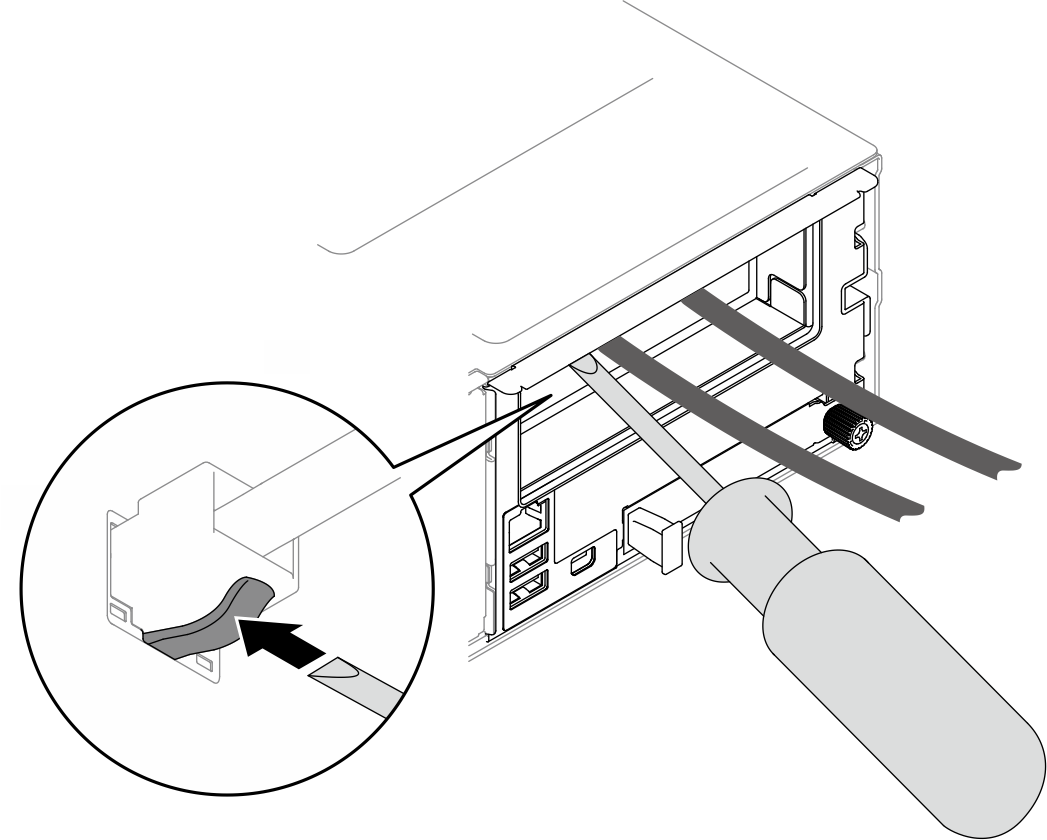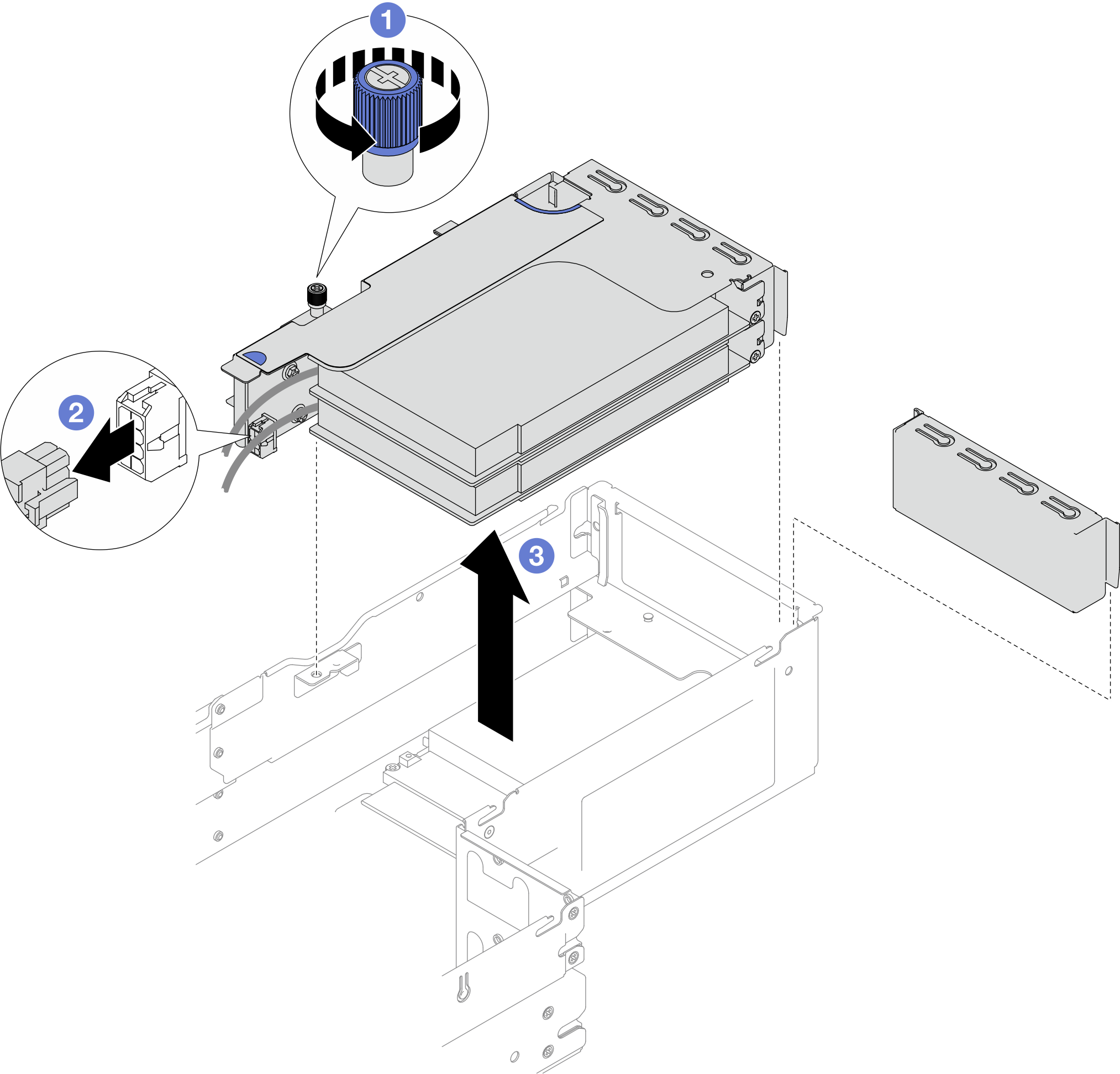PCIe 라이저 어셈블리 제거
이 섹션의 지침에 따라 PCIe 라이저 어셈블리를 제거하십시오.
절차
완료한 후
- PCIe 어댑터를 교체하려면 PCIe 어댑터 제거 및 PCIe 어댑터 설치의 내용을 참조하십시오.
- 필요한 경우 라이저 케이지에서 PCIe 라이저 카드를 교체하거나 제거하십시오.그림 2. PCIe 라이저 카드 교체

- 교체 장치 또는 필러 설치(PCIe 라이저 어셈블리 설치 참조).주적절한 냉각 및 공기 흐름을 위해 노드에 라이저 케이지가 설치되지 않은 경우 라이저 필러를 설치해야 합니다.
- 구성 요소 또는 옵션 장치를 반환하도록 지시받은 경우 모든 포장 지시사항을 따르고 제공되는 운송용 포장재를 사용하십시오.
데모 비디오
피드백 보내기